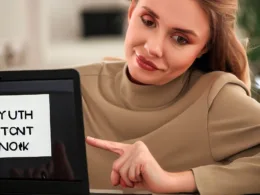W dzisiejszych czasach dźwięk odgrywa kluczową rolę w naszym codziennym życiu cyfrowym. Niezależnie od tego, czy słuchasz ulubionej muzyki, oglądasz filmy czy prowadzisz wideokonferencje, ważne jest, aby mieć skonfigurowany odpowiedni Manager Audio , który umożliwi Ci maksymalne wykorzystanie jakości dźwięku na Twoim komputerze. W tym artykule omówimy jak skonfigurować, rozwiązywać problemy oraz optymalnie zarządzać dźwiękiem za pomocą menadżera Realtek HD Audio.
Menadżer Audio Realtek – Wprowadzenie
Menadżer Realtek to popularne oprogramowanie do zarządzania dźwiękiem, które dostarcza zaawansowane narzędzia i ustawienia dla kart dźwiękowych Realtek HD Audio. To narzędzie pozwala na dostosowanie różnych aspektów dźwięku, takich jak jakość, efekty dźwiękowe, ustawienia mikrofonu i wiele innych. Menadżer Realtek zapewnia użytkownikom szeroki zakres opcji, aby zoptymalizować doświadczenie dźwiękowe według ich preferencji.
Jak Zainstalować Realtek HD Audio?
Proces instalacji Realtek HD Audio jest zazwyczaj prosty. Oto kroki, które możesz podjąć:
- Pobierz najnowsze sterowniki Realtek HD Audio ze oficjalnej strony Realtek lub dostarczonej płycie CD dołączonej do Twojej płyty głównej.
- Uruchom plik instalacyjny i postępuj zgodnie z instrukcjami wyświetlanymi na ekranie.
- Po zakończeniu instalacji, uruchom ponownie komputer.
Rozwiązywanie Problemów z Realtek HD Audio
Choć Menadżer Realtek jest potężnym narzędziem, czasami możesz napotkać pewne problemy. Oto kilka często występujących problemów i sposobów ich rozwiązania:
Realtek Nie Działa
Jeśli Twój dźwięk nie działa poprawnie, spróbuj tych kroków:
- Sprawdź, czy głośniki lub słuchawki są prawidłowo podłączone do komputera.
- Sprawdź, czy głośniki są włączone i w odpowiedniej głośności.
- Sprawdź, czy sterowniki Realtek są zaktualizowane do najnowszej wersji.
- Przejdź do Menadżera Urządzeń, odinstaluj sterowniki dźwięku, a następnie zainstaluj je ponownie.
Realtek HD Audio – Jak Ustawić?
Personalizacja ustawień dźwięku może poprawić jakość Twojego doświadczenia. Oto niektóre opcje, które możesz dostosować w Menadżerze Realtek:
| Ustawienie | Jak ustawić |
|---|---|
| Equalizer | Skonfiguruj pasma częstotliwości, aby dopasować dźwięk do swoich preferencji muzycznych. |
| Effekte dźwiękowe | Włącz różne efekty przestrzenne, takie jak dźwięk przestrzenny czy efekt koncertowy. |
| Kontrola mikrofonu | Ustaw poziom wzmocnienia mikrofonu i redukcję szumów, aby uzyskać klarowny dźwięk podczas rozmów. |
FAQs – Najczęstsze Pytania
Jak mogę naprawić problem braku dźwięku w systemie Windows?
Aby rozwiązać ten problem, możesz spróbować kilku kroków: sprawdź głośniki, zaktualizuj sterowniki dźwięku, sprawdź ustawienia dźwięku w systemie.
Czy mogę zainstalować Realtek HD Audio na Macu?
Nie, Realtek HD Audio jest przeznaczony głównie dla systemu Windows i nie jest oficjalnie obsługiwany na platformie Mac.
Jak mogę usunąć efekty dźwiękowe w Menadżerze Realtek?
Aby wyłączyć efekty dźwiękowe, otwórz Menadżer Realtek, przejdź do zakładki „Efekty dźwiękowe” i wybierz opcję „Brak efektów”.